【AQUOSスマホ】簡易留守録(伝言メモ)の有効・無効・応答時間を設定する方法|Android

AndroidスマホのAQUOS(アクオス)に最初からインストールされている電話アプリには、電話に出られない場合に相手の伝言を録音できる、無料の「簡易留守録(伝言メモ)」機能があります。
今回は、その簡易留守録の有効・無効や、応答時間などの設定を変更する方法となります。
【AQUOS】簡易留守録の設定を変更する方法
アプリのバージョンによっては方法が異なる可能性があります。(手順内の機種はAQUOS sense4 lite・Android 12)
簡易留守録の有効・無効を変更する方法
- 電話アプリを開きます。
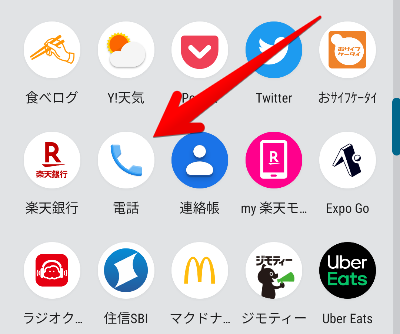
- 電話アプリのメニューボタンを選択します。
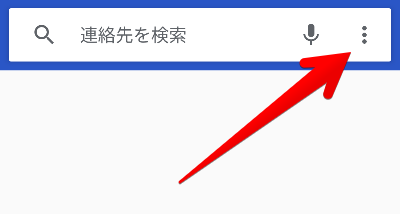
- メニューが表示されるので、「設定」を選択します。

- 設定の画面となるので、「通話アカウント」を選択します。

- 通話アカウントの画面となるので、「簡易留守録」を選択します。

- 簡易留守録リストの画面となるので、タブメニューにある「設定」を選択します。

- 設定の画面となるので、「簡易留守録設定」を選択します。

- 選択画面となるので、簡易留守録を有効にする場合は「ON」、無効にする場合は「OFF」にします。また、「マナーモード連動」を選択した場合は、マナーモードにした際にのみ簡易留守録が有効となります。

上記手順により、簡易留守録の有効・無効を変更できます。
応答時間を変更する方法
簡易留守録が応答するまでの時間を変更する方法。
- 上記の方法で簡易留守録の設定画面を表示します。
- 設定の画面で、「応答時間設定」を選択します。

- 応答時間設定の選択画面となるので、秒数を選択して「設定」を選択します。

上記手順により、簡易留守録が応答するまでの時間を変更できます。
その他の設定について
簡易留守録の設定では、上記以外に次の確認も行えます。
- 空き容量の確認
- 応答メッセージ確認
通信会社の「留守番電話」機能は有料の場合が多いので、無料で利用できる「簡易留守録」機能はおすすめです。
また、通信会社の「留守番電話」と「簡易留守録」を両方設定している場合は、それぞれの応答時間の設定で、どちらかが優先されると思います。
簡易留守録アプリから設定する場合
上記の「簡易留守録リスト」画面は、次の「簡易留守録」アプリからも表示できます。

録音した簡易留守録の再生・削除をする場合
録音した簡易留守録の再生・削除をする方法は、以下のリンク先を参考にしてみてください。

